Gérer la politique TLS et SSH
 Suggérer des modifications
Suggérer des modifications


La politique TLS et SSH détermine les protocoles et chiffrements utilisés pour établir des connexions TLS sécurisées avec les applications clientes et des connexions SSH sécurisées aux services StorageGRID internes.
La politique de sécurité contrôle la manière dont TLS et SSH chiffrent les données en mouvement. En général, utilisez la politique de compatibilité moderne (par défaut), sauf si votre système doit être conforme aux critères communs ou si vous devez utiliser d’autres chiffrements.

|
Certains services StorageGRID n'ont pas été mis à jour pour utiliser les chiffrements dans ces politiques. |
-
Vous êtes connecté au Grid Manager à l'aide d'un"navigateur Web pris en charge" .
-
Vous avez le"Autorisation d'accès root" .
Sélectionnez une politique de sécurité
-
Sélectionnez CONFIGURATION > Sécurité > Paramètres de sécurité.
L'onglet Politiques TLS et SSH affiche les politiques disponibles. La politique actuellement active est indiquée par une coche verte sur la vignette de la politique.
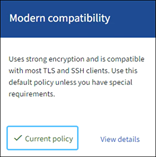
-
Consultez les tuiles pour en savoir plus sur les politiques disponibles.
Politique Description Compatibilité moderne (par défaut)
Utilisez la politique par défaut si vous avez besoin d’un cryptage fort et à moins que vous n’ayez des exigences particulières. Cette politique est compatible avec la plupart des clients TLS et SSH.
Compatibilité héritée
Utilisez cette politique si vous avez besoin d’options de compatibilité supplémentaires pour les clients plus anciens. Les options supplémentaires de cette politique peuvent la rendre moins sécurisée que la politique de compatibilité moderne.
Critères communs
Utilisez cette politique si vous avez besoin d’une certification Critères communs.
FIPS strict
Utilisez cette politique si vous avez besoin d'une certification Common Criteria et devez utiliser le module de sécurité cryptographique NetApp 3.0.8 pour les connexions client externes aux points de terminaison de l'équilibreur de charge, au gestionnaire de locataires et au gestionnaire de grille. L’utilisation de cette politique peut réduire les performances.
Remarque : après avoir sélectionné cette politique, tous les nœuds doivent être"redémarré de manière continue" pour activer le module de sécurité cryptographique NetApp . Utilisez Maintenance > Redémarrage progressif pour lancer et surveiller les redémarrages.
Coutume
Créez une politique personnalisée si vous devez appliquer vos propres chiffrements.
-
Pour voir les détails sur les chiffrements, les protocoles et les algorithmes de chaque politique, sélectionnez Afficher les détails.
-
Pour modifier la politique actuelle, sélectionnez Utiliser la politique.
Une coche verte apparaît à côté de Politique actuelle sur la vignette de la politique.
Créer une politique de sécurité personnalisée
Vous pouvez créer une politique personnalisée si vous devez appliquer vos propres chiffrements.
-
À partir de la vignette de la politique la plus similaire à la politique personnalisée que vous souhaitez créer, sélectionnez Afficher les détails.
-
Sélectionnez Copier dans le presse-papiers, puis sélectionnez Annuler.
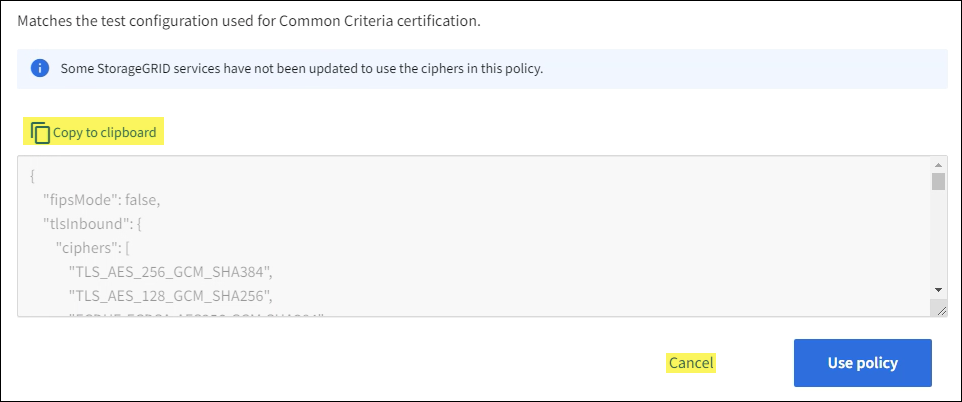
-
Dans la mosaïque Politique personnalisée, sélectionnez Configurer et utiliser.
-
Collez le JSON que vous avez copié et apportez les modifications nécessaires.
-
Sélectionnez Utiliser la politique.
Une coche verte apparaît à côté de Politique actuelle sur la mosaïque Politique personnalisée.
-
Vous pouvez également sélectionner Modifier la configuration pour apporter d’autres modifications à la nouvelle politique personnalisée.
Revenir temporairement à la politique de sécurité par défaut
Si vous avez configuré une politique de sécurité personnalisée, vous ne pourrez peut-être pas vous connecter au Grid Manager si la politique TLS configurée est incompatible avec la"certificat de serveur configuré" .
Vous pouvez revenir temporairement à la politique de sécurité par défaut.
-
Connectez-vous à un nœud d'administration :
-
Entrez la commande suivante :
ssh admin@Admin_Node_IP -
Entrez le mot de passe indiqué dans le
Passwords.txtdéposer. -
Entrez la commande suivante pour passer en root :
su - -
Entrez le mot de passe indiqué dans le
Passwords.txtdéposer.Lorsque vous êtes connecté en tant que root, l'invite passe de
$à#.
-
-
Exécutez la commande suivante :
restore-default-cipher-configurations -
À partir d’un navigateur Web, accédez au gestionnaire de grille sur le même nœud d’administration.
-
Suivez les étapes dansSélectionnez une politique de sécurité pour configurer à nouveau la politique.


